
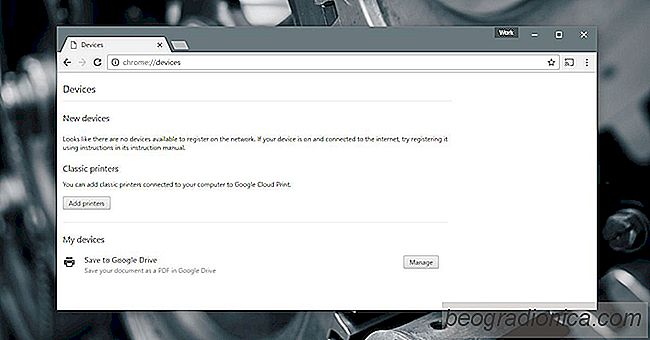
Moderne skrivebordsprintere findes i to typer; netvûÎrkstilsluttede printere og standardprintere. En netvûÎrkstilsluttet printer kan oprette forbindelse til dit WiFi- eller Ethernet-netvûÎrk og modtage udskriftsjob fra andre enheder pûË netvûÎrket. En standardprinter kan kun modtage udskriftsjob fra et skrivebord. Denne type, en standardprinter, er mere almindelig i hjem. Det er stadig i brug pûË mange arbejdspladser ogsûË. En standardprinter krûÎver et skrivebord for at kunne fungere. Det alene er en stor begrûÎnsning, men det kan heller ikke modtage udskriftsjob fra en mobil enhed. Med hensyn til hardware er der bare ingen nem mûËde at bro over det klû¡ft pûË. Med hensyn til software kan du dog udskrive fra din telefon til en stationûÎr printer, hvis du har et par ting oprettet via Google Cloud Print. Her er hvad du skal gû¡re.
Hvis du vil udskrive fra din telefon til en stationûÎr printer, skal du bruge det:
Som nûÎvnt i introduktionen er software det, der overgûËr klû¡ften mellem en smartphone og en standardprinter. Specielt taler vi om en tjeneste; Google Cloud Print. Google Cloud Print forbinder bûËde netvûÎrk og standardprintere. Til vores formûËl skal vi tilfû¡je en standardprinter.
TûÎnd din printer og tilslut den til skrivebordet. Selv om det ikke er nû¡dvendigt, er det bedst at forbinde det for at undgûË problemer.
û bn Chrome pûË dit skrivebord og gûË til Chrome: // enheder /. Klik pûË 'Tilfû¡j printere'.
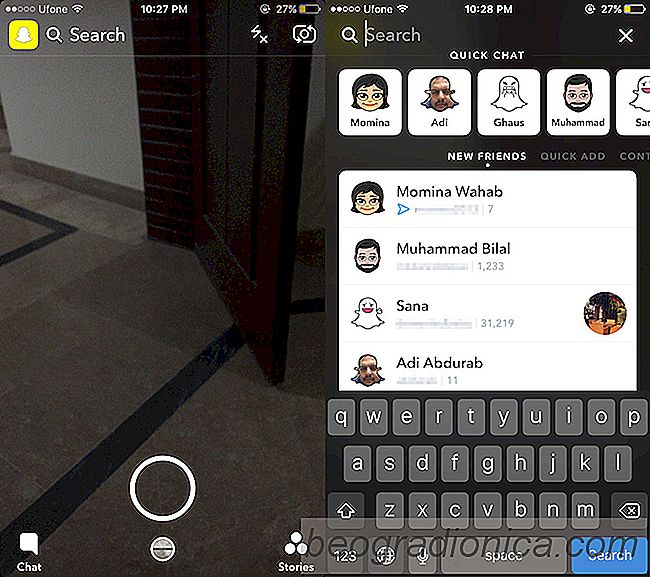
SûËdan sû¡ger du efter historier pûË Snapchat
Snapchat historier er populûÎre. Det benûÎgter ikke det, isûÎr nûËr Facebook har kopieret historier sûË meget som muligt. Historier i en form eller den anden er nu en del af nûÎsten alle Facebook apps. Funktionen, der skabte Snapchat unikke, er nu blevet kopieret til det punkt, hvor folk er syge af det. Sagen er, historier er ikke dûËrlige, hvis du forlader dem til Snapchat.
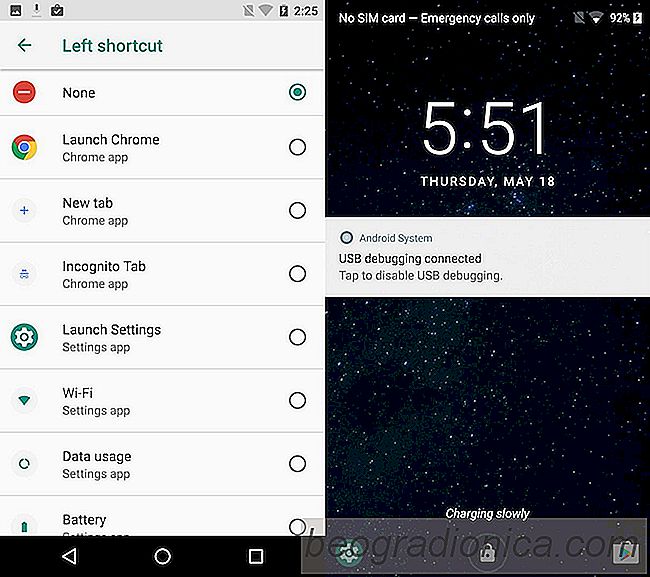
SûËdan redigerer du lûËseskûÎrmgenveje i Android 8
Android o beta er ankommet til alle interesserede i at teste den nye version ud. Det har en hel del nye funktioner, men som forventet i nogen beta, er der fejl. Nogle funktioner fungerer, andre gû¡r det ikke. Det kommer til at tage et par mûËneder og flere iterationer af det nye OS at stryge dem alle ud.